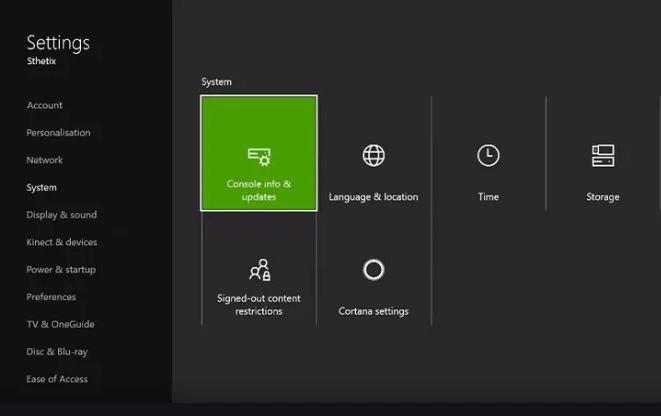Se recomienda encarecidamente que su Xbox One ejecute la última versión del software todo el tiempo. Sin embargo, puede haber algunas consolas Xbox One que pueden encontrar un error y no instalar una actualización en absoluto. Si eres uno de los jugadores desafortunados con este problema, aprende qué puedes hacer al respecto en esta guía.
Razones por las que tu Xbox One no se actualizará
Hay una serie de causas por las que una Xbox One puede encontrar problemas de software del sistema. Discutimos las razones comunes del problema a continuación..
Problema de conexión a internet.
Una conexión a Internet débil o intermitente puede causar problemas de actualización. Intente verificar si hay problemas actuales con su red doméstica para ver si existe alguna posibilidad de que el problema provenga de allí.
Dependiendo de la situación, es posible que primero deba enfocar su solución de problemas en solucionar el problema de su red doméstica. Si está utilizando wifi para jugar en línea, intente verificar si existe un posible problema wifi de Xbox One.
Problema de actualización del servidor.
De vez en cuando, los servidores de Microsoft pueden encontrar problemas y es posible que no puedan permitir actualizaciones. Si esto sucede, su consola generalmente indicará el problema con un error después de que la actualización haya fallado.
Gamertag o error de perfil.
En algunos casos, un error con el perfil de jugador actual puede impedir la instalación de una actualización. Aunque no está muy extendido, algunos usuarios pudieron rastrear el motivo de la falla para actualizar a un perfil dañado. Para ver si esta es la causa del problema, puede intentar volver a descargar su perfil como parte de los pasos para la solución de problemas.
Caché del sistema dañado.
La consola Xbox One utiliza un conjunto de archivos temporales llamado caché del sistema para cargar juegos y aplicaciones rápidamente. A veces, este caché puede corromperse y causar problemas. Puede borrar el caché de Xbox One para ver si su consola no se actualizará.
Modificación de software de terceros.
Es posible que las consolas Xbox One modificadas no puedan instalar actualizaciones. Si el software de su consola ha sido manipulado, las actualizaciones oficiales de Xbox Live pueden ser bloqueadas. Recomendamos que revierta el software a su estado oficial para actualizarlo nuevamente.
Qué hacer si su Xbox One no instalará una actualización
Si se encuentra con una Xbox One que no instala una actualización de software, a continuación se detallan los pasos que debe seguir para solucionarla..
- Apaga y enciende tu Xbox One.
Muchos problemas de Xbox One se pueden solucionar con un simple reinicio. Asegúrese de comenzar su solución de problemas haciendo un ciclo de encendido de la consola. Mantenga presionado el botón de Encendido hasta que el sistema se apague. Vuelva a encender la consola y compruebe el problema..

- Verificar error.
A veces, puede parecer que una Xbox One descarga la actualización pero no puede terminar de instalarla. También puede haber un código de error adjunto. Este código puede ser la clave para identificar la solución del problema. Tome nota del mensaje de error o el código (o ambos) y realice una búsqueda rápida en Google al respecto. También puede visitar la página de solución de problemas de Xbox para problemas de actualización del sistema.

- Ejecute una prueba de conexión a internet.
Puedes hacer una prueba de conexión rápida para ver si hay algún problema con tu conexión. Solo haz los siguientes pasos:
-En el controlador, presione el Botón Xbox para abrir la guía.
-Seleccione Configuraciones.
-Seleccione Todos los ajustes.
-Seleccione Red.
-Seleccione Configuración de red.
-Vaya al lado derecho de la pantalla Configuración de red y seleccione Probar conexión de red.
-Espera a que termine la prueba. Si hay un problema con su conexión, la prueba debería informarle.
- Verificar la interrupción de Xbox Live.
En caso de que haya un problema con los servidores Xbox Live, puede visitar la página de estado de Xbox Live.

- Eliminar y volver a descargar su perfil.
Un perfil de juego dañado a veces puede causar fallas en las actualizaciones. Intenta eliminar y volver a descargar tu perfil para ver si te ayudará. Así es cómo:
-En el controlador, presione el Botón Xbox para abrir la guía.
-Seleccione Configuraciones.
-Seleccione Ajustes del sistema.
-Ir Almacenamiento> Todos los dispositivos> Perfiles de jugador.
-Seleccione el gamertag que desea eliminar..
-Seleccione Eliminar.
-Seleccione Eliminar solo perfil. No se preocupe, ya que esta opción solo eliminará su perfil y no borrará los juegos y logros guardados.
- Actualizar la memoria caché del sistema.
También puede eliminar la memoria caché del sistema para asegurarse de que Xbox One utiliza una memoria caché nueva. Siga los pasos a continuación:
También puede eliminar la memoria caché del sistema para asegurarse de que Xbox One utiliza una memoria caché nueva. Siga los pasos a continuación:
-Apaga tu Xbox One usando el Poder botón en la consola.
-Una vez que su Xbox One se haya apagado por completo, desconecte el cable de alimentación de la parte posterior de la consola. Asegúrese de desenchufar el cable de alimentación de la parte posterior de la consola y de la toma de corriente.
-Espere un minuto y luego vuelva a conectar el cable de alimentación a la consola Xbox One y a la toma de corriente..
-Deja pasar otro minuto. Si está utilizando una Xbox One original (a diferencia de una Xbox One S o One X), busque una pequeña luz blanca que aparezca en el bloque de alimentación de la Xbox One (la parte rectangular del cable de alimentación). Una vez que la luz blanca se vuelve naranja, puede volver a encender su Xbox One. Si estás usando una Xbox One S o One X, solo espera un minuto y enciéndelo después.
- Intenta usar una conexión por cable.
Si tienes wifi, considera conectar tu Xbox One por cable. Acerque la consola a su módem o enrutador para que pueda conectarla directamente con un cable de ethernet. Luego, pruebe la conexión nuevamente como se detalla en el Paso 3 y antes de verificar el problema nuevamente.

- Restablecer la consola.
Si su Xbox one todavía no se actualiza en este momento, puede intentar restablecerla. Hay dos tipos de reinicio que puedes probar. Uno es Restablecer y mantener mis juegos y aplicaciones y el otro es Restablecer y eliminar todo.
Para restablecer su Xbox One, siga los pasos a continuación..
-En el controlador, presione el Botón Xbox para abrir la guía.
-Seleccione Configuraciones.
-Ir Todos los ajustes.
-Escoger Sistema.
-Seleccione Información de consola y actualizaciones.
Seleccione Restablecer consola.
Tu quieres intentar Restablecer y mantener mis juegos y aplicaciones primero. Si no soluciona el problema, entonces adelante y haga el Restablecer y eliminar todo opción.